Enterprise IoT 네트워크 센서를 사용하여 Enterprise IoT 디바이스 검색(공개 미리 보기)
Important
이 문서에 설명된 대로 새로운 Enterprise IoT 네트워크 센서를 등록하는 것은 더 이상 가능하지 않습니다. ACR(Azure Consumption Revenue) 또는 레거시 라이선스를 보유한 고객의 경우 Defender for IoT는 레거시 Enterprise IoT 네트워크 센서를 유지 관리합니다.
이 문서에서는 Microsoft Defender for IoT에서 Enterprise IoT 네트워크 센서를 등록하는 방법을 설명합니다.
Enterprise IoT 네트워크 센서를 사용하는 Microsoft Defender XDR 고객은 디바이스 인벤토리에서 검색된 모든 디바이스를 Microsoft Defender XDR 또는 Defender for IoT에서 볼 수 있습니다. 또한 새로 검색된 디바이스에 대한 Microsoft Defender XDR의 더 많은 경고, 취약성 및 권장 사항을 통해 추가적인 보안 가치를 얻을 수 있습니다.
Defender for IoT 고객이 Azure Portal에서만 작업하는 경우, Enterprise IoT 네트워크 센서는 OT 네트워크 센서에서 다루지 않을 수 있는 VoIP(Voice over Internet Protocol) 디바이스, 프린터 및 카메라를 제공합니다.
엔터프라이즈 IoT 센서에서 검색된 디바이스에 대한 Defender for IoT 경고 및 권장 사항은 Azure Portal에서만 사용할 수 있습니다.
자세한 내용은 엔터프라이즈에서 IoT 디바이스 보호를 참조하세요.
Important
Enterprise IoT 네트워크 센서는 현재 미리 보기로 제공됩니다. 베타 또는 미리 보기로 제공되거나 아직 일반 공급으로 릴리스되지 않은 Azure 기능에 적용되는 추가 약관은 Microsoft Azure 미리 보기에 대한 추가 사용 약관을 참조하세요.
필수 조건
이 섹션에서는 Enterprise IoT 네트워크 센서를 배포하기 전에 필요한 필수 구성 요소를 설명합니다.
Azure 요구 사항
Microsoft Defender XDR에서 디바이스, 경고, 권장 사항 및 취약성을 포함하여 Defender for IoT 데이터를 보려면 Microsoft Defender XDR에서 Enterprise IoT 보안이 켜져 있어야 합니다.
Azure Portal에서만 데이터를 보려면 Microsoft Defender XDR이 필요하지 않습니다. 네트워크 센서를 등록한 후 Microsoft Defender XDR에서 Enterprise IoT 보안을 켜서 조직에 추가 디바이스 가시성 및 보안 가치를 제공할 수도 있습니다.
Azure Portal에 보안 관리자, 기여자 또는 소유자 사용자로 액세스할 수 있는지 확인합니다. Azure 계정이 아직 없는 경우 지금 무료 Azure 계정을 만들 수 있습니다.
네트워크 요구 사항
네트워크에서 Enterprise IoT 센서를 배치할 위치를 이해할 수 있도록 모니터링하려는 디바이스 및 서브넷을 식별합니다. 여러 Enterprise IoT 센서를 배포할 수 있습니다.
모니터링하려는 트래픽이 Enterprise IoT 센서에 미러링되도록 네트워크에서 트래픽 미러링을 구성합니다. 지원되는 트래픽 미러링 방법은 OT 모니터링과 동일합니다. 자세한 내용은 트래픽 모니터링을 위한 트래픽 미러링 방법 선택을 참조하세요.
물리적 또는 가상 머신 요구 사항
네트워크 센서로 사용할 물리적 어플라이언스 또는 VM(가상 머신)을 할당합니다. 컴퓨터에 다음 사양이 포함되는지 확인합니다.
| 계층 | 요구 사항 |
|---|---|
| 최소 | 최대 1Gbps 데이터를 지원하려면 다음이 필요합니다. - 각각 2.4GHz 이상의 CPU 4개 - DDR4 이상의 16GB RAM - 250GB HDD |
| 권장 | 최대 15Gbps 데이터를 지원하려면 다음이 필요합니다. - 각각 2.4GHz 이상의 CPU 8개 - DDR4 이상의 32GB RAM - 500GB HDD |
컴퓨터에는 다음 항목도 갖춰야 합니다.
Ubuntu 18.04 Server 운영 체제 아직 Ubuntu가 설치되지 않은 경우 DVD 또는 디스크 온 키와 같은 외부 스토리지에 설치 파일을 다운로드한 후 이를 어플라이언스 또는 VM에 설치합니다. 자세한 내용은 Ubuntu 이미지 굽기 가이드를 참조하세요.
SPAN(스위치 모니터링) 포트를 위한 하나 이상의 네트워크 어댑터와 센서 사용자 인터페이스에 액세스하기 위한 관리 포트용 네트워크 어댑터 하나
Enterprise IoT 센서는 직접 연결을 사용하여 Azure 클라우드에 액세스할 수 있어야 합니다. 직접 연결은 OT 센서와 동일한 절차를 사용하여 Enterprise IoT 센서에 대해 구성됩니다. 자세한 내용은 클라우드 관리를 위한 센서 프로비전을 참조하세요.
물리적 어플라이언스 또는 VM 준비
이 절차에서는 Enterprise IoT 네트워크 센서 소프트웨어 설치를 위해 물리적 어플라이언스 또는 VM을 준비하는 방법을 설명합니다.
어플라이언스를 준비하려면 다음을 수행합니다.
다음과 같이 물리적 어플라이언스 또는 VM에서 NIC(네트워크 인터페이스)를 스위치에 연결합니다.
물리적 어플라이언스 - 구리 또는 파이버 케이블을 사용하여 모니터링 NIC를 SPAN 포트에 직접 연결합니다.
VM - vNIC를 vSwitch에 연결하고 무차별 모드를 허용하도록 vSwitch 보안 설정을 구성합니다. 예를 들어 자세한 내용은 가상 어플라이언스에 대해 SPAN 모니터링 인터페이스 구성을 참조하세요.
물리적 어플라이언스 또는 VM에 로그인하고 다음 명령을 실행하여 모니터링 포트로 수신되는 트래픽의 유효성을 검사합니다.
ifconfig시스템에서 모든 모니터링되는 인터페이스 목록이 표시됩니다.
일반적으로 IP 주소가 나열되지 않은 인터페이스인, 모니터링하려는 인터페이스를 식별합니다. 수신되는 트래픽이 있는 인터페이스에는 증가하는 RX 패킷 수가 표시됩니다.
모니터링할 각 인터페이스에 대해 다음 명령을 실행하여 네트워크 어댑터에서 무차별 모드를 사용하도록 설정합니다.
ifconfig <monitoring port> up promisc여기에서
<monitoring port>는 모니터링하려는 인터페이스입니다. 모니터링하려는 각 인터페이스에 대해 이 단계를 반복합니다.방화벽에서 다음 포트를 열어 네트워크 연결을 확인합니다.
프로토콜 전송 입/출력 포트 목적 HTTPS TCP 입/출력 443 클라우드 연결 DNS TCP/UDP 입/출력 53 주소 확인 실제 어플라이언스 또는 VM이 포트 443에서 HTTPS를 사용하여 다음 Microsoft 엔드포인트에 대한 클라우드에 액세스할 수 있는지 확인합니다.
- EventHub:
*.servicebus.windows.net - 스토리지:
*.blob.core.windows.net - 다운로드 센터:
download.microsoft.com - IoT Hub:
*.azure-devices.net
팁
Azure 공용 IP 범위를 다운로드하고 방화벽에 추가하면 해당 지역과 함께 위에서 지정한 Azure 엔드포인트가 허용됩니다.
Azure 공용 IP 범위는 매주 업데이트됩니다. 파일에 표시되는 새 범위는 적어도 1주일 동안 Azure에서 사용되지 않습니다. 이 옵션을 사용하려면 매주 새로운 json 파일을 다운로드하고 사이트에서 필요한 변경 작업을 수행하여 Azure에서 실행되는 서비스를 올바르게 식별합니다.
- EventHub:
Defender for IoT에 Enterprise IoT 센서 등록
이 섹션에서는 Defender for IoT에 Enterprise IoT 센서를 등록하는 방법을 설명합니다. 센서 등록을 마치면 센서 컴퓨터에 Enterprise IoT 모니터링 소프트웨어 설치를 계속합니다.
Azure Portal 센서를 등록하려면 다음을 수행합니다.
Defender for IoT>사이트 및 센서로 이동한 다음 센서 온보딩>EIoT를 선택합니다.
Enterprise IoT 보안 설정 페이지에서 다음 세부 정보를 입력한 다음, 등록을 선택합니다.
- 센서 이름 필드에 센서의 의미 있는 이름을 입력합니다.
- 구독 드롭다운 메뉴에서 센서를 추가할 구독을 선택합니다.
센서 등록 성공 화면에는 다음 단계와 센서 설치를 시작하는 데 필요한 명령이 표시됩니다.
예시:
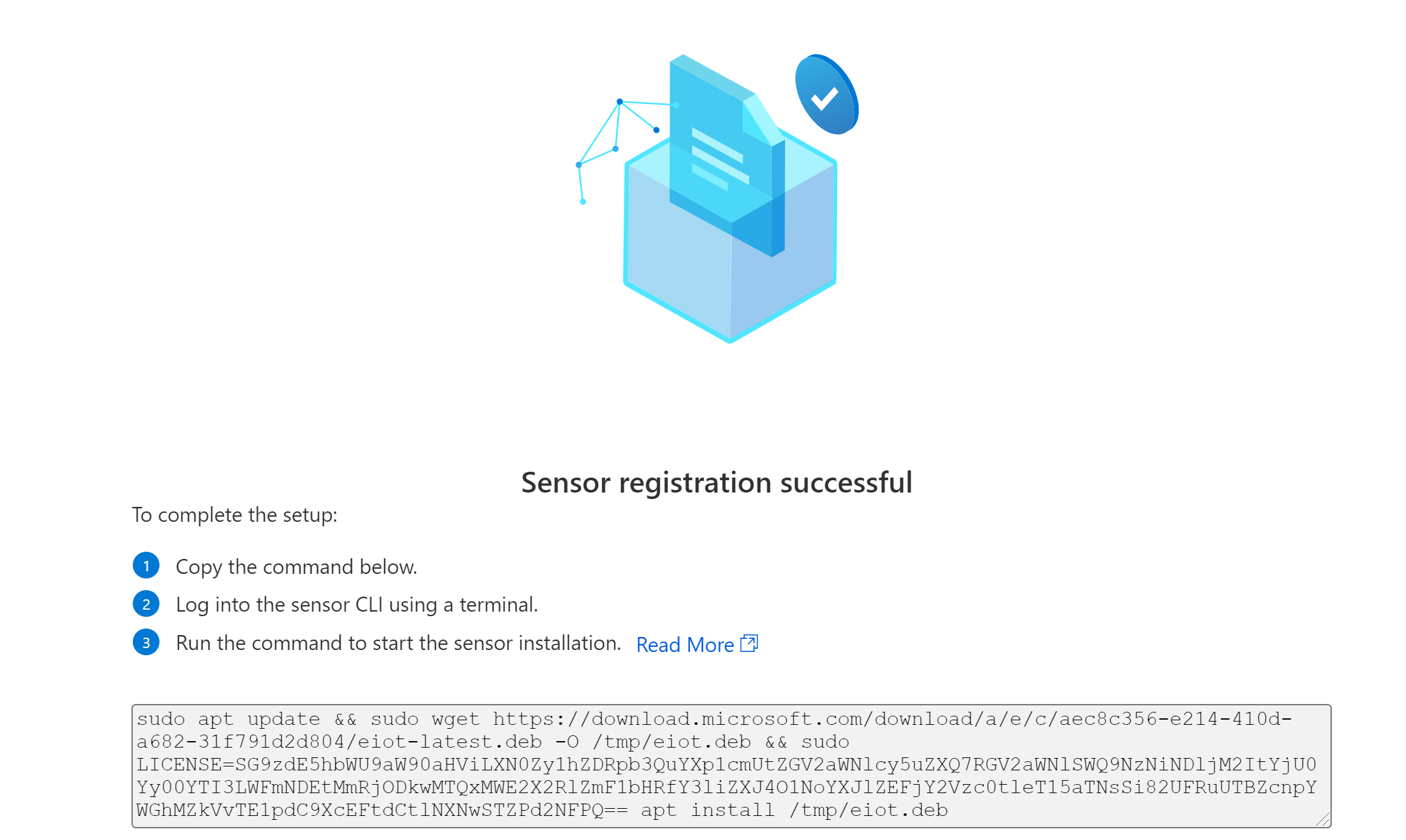
명령을 안전한 위치에 복사합니다. 여기에서 이를 물리적 어플라이언스 또는 VM에 복사하여 센서 소프트웨어를 설치할 수 있습니다.
Enterprise IoT 센서 소프트웨어 설치
이 절차에서는 센서 컴퓨터(물리적 어플라이언스 또는 VM)에 Enterprise IoT 모니터링 소프트웨어를 설치하는 방법을 설명합니다.
참고 항목
절차에서는 ESXi를 사용하여 VM에 센서 소프트웨어를 설치하는 방법을 설명하며, Hyper-V를 사용하여 Enterprise IoT 센서도 지원됩니다.
센서 소프트웨어를 설치하려면 다음을 수행합니다.
센서 컴퓨터에서 PuTTY 또는 MobaXterm과 같은 터미널을 사용하여 센서의 CLI에 로그인합니다.
센서 등록 단계에서 복사한 명령을 실행합니다. 예시:
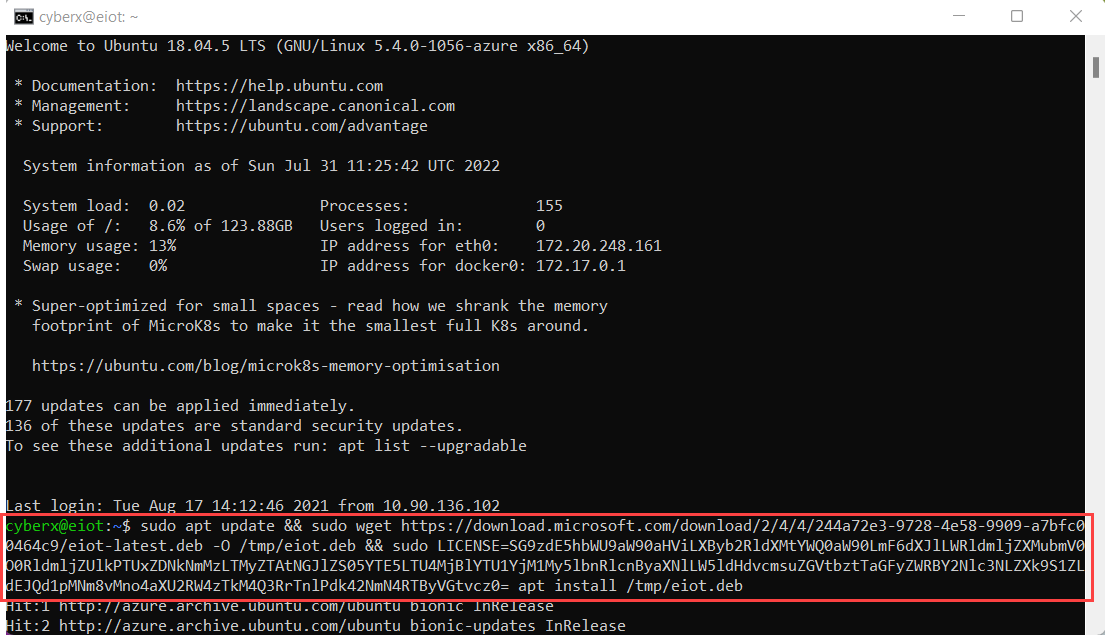
이 프로세스는 필요한 Docker 버전이 이미 설치되었는지 확인합니다. 그렇지 않은 경우 센서 설치는 최신 Docker 버전도 설치합니다.
명령 프로세스가 완료되면 Ubuntu microsoft-eiot-sensor 구성 마법사가 표시됩니다. 이 마법사에서 위쪽 또는 아래쪽 화살표를 사용하여 탐색하고 스페이스바를 사용하여 옵션을 선택합니다. ENTER 키를 눌러 다음 화면으로 넘어갑니다.
microsoft-eiot-sensor 구성 마법사의 모니터링되는 인터페이스의 이름은 무엇인가요? 화면에서 센서로 모니터링하려는 하나 이상의 인터페이스를 선택한 다음, 확인을 선택합니다.
예시:
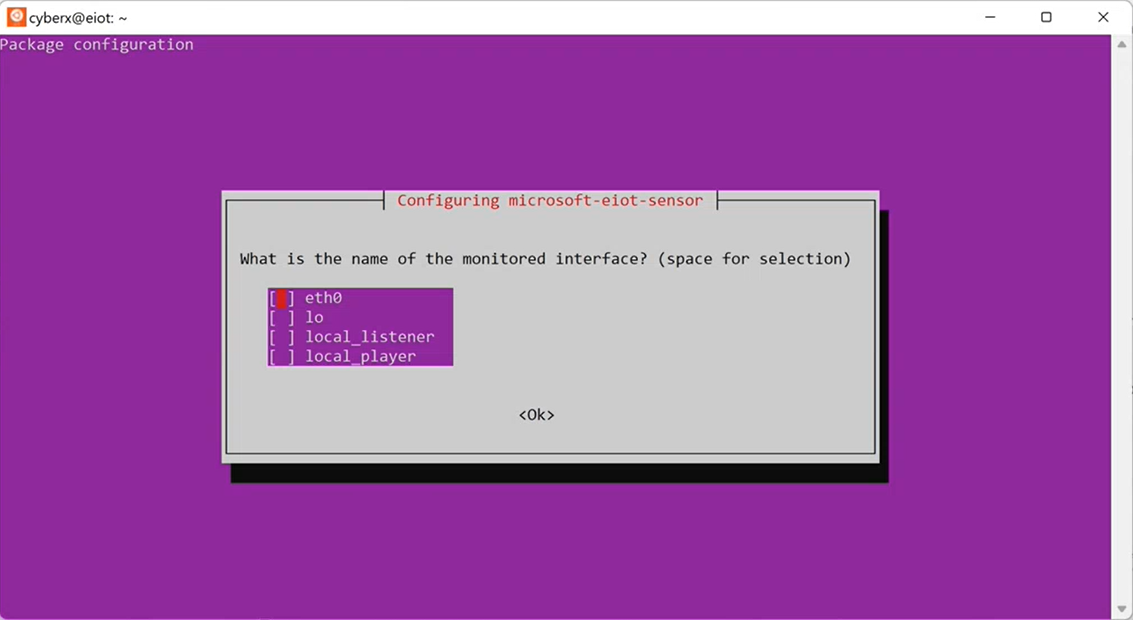
프록시 서버 설정? 화면에서 센서에 대해 프록시 서버를 설정할지 여부를 선택합니다. 예시:
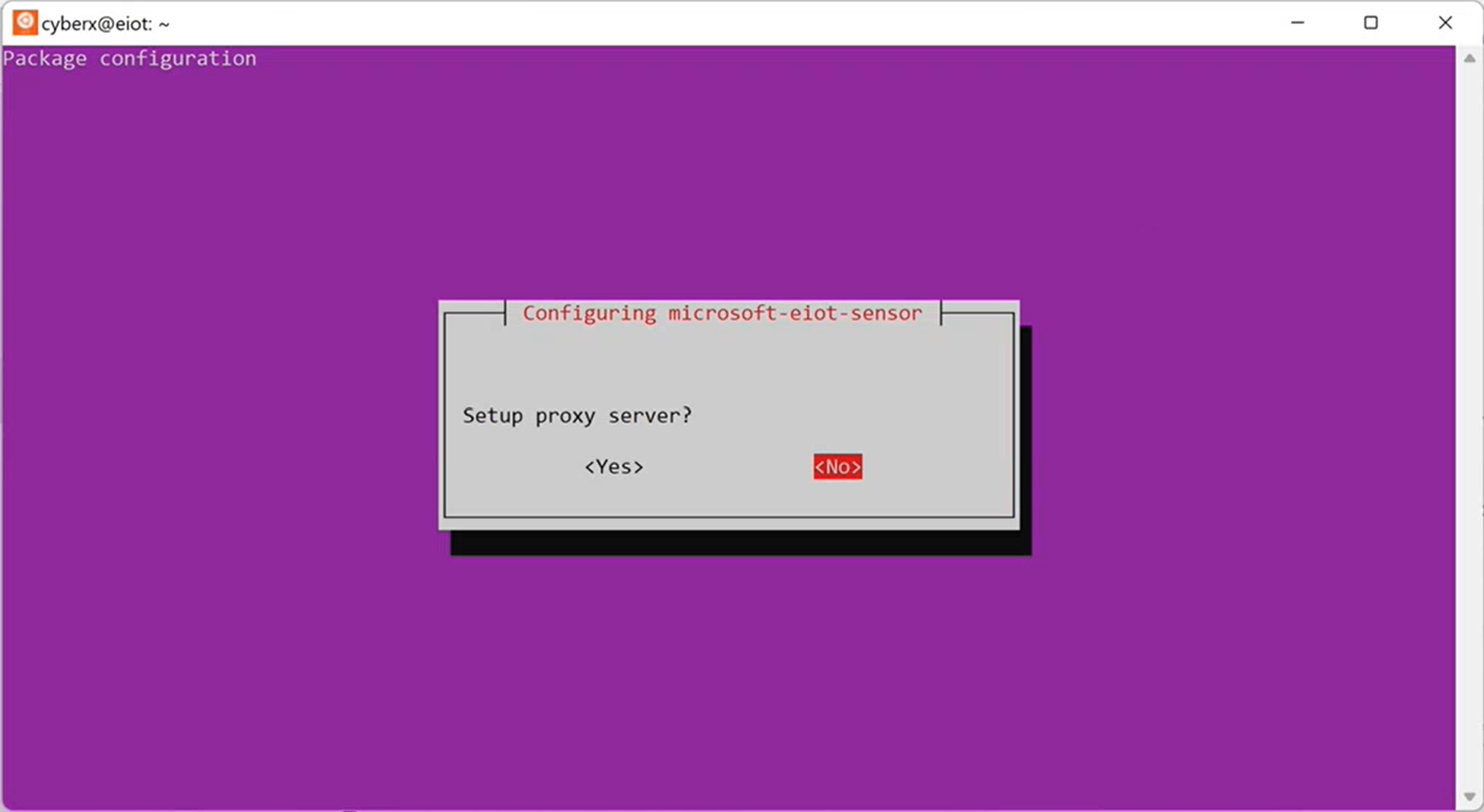
프록시 서버를 설정하는 경우 예를 선택한 다음, 프록시 서버 호스트, 포트, 사용자 이름 및 암호를 정의하고, 각 옵션마다 확인을 선택합니다.
설치를 완료하는 데 몇 분이 걸립니다.
Azure Portal에서 사이트 및 센서 페이지에 이제 새 센서가 나열되는지 확인합니다.
예시:
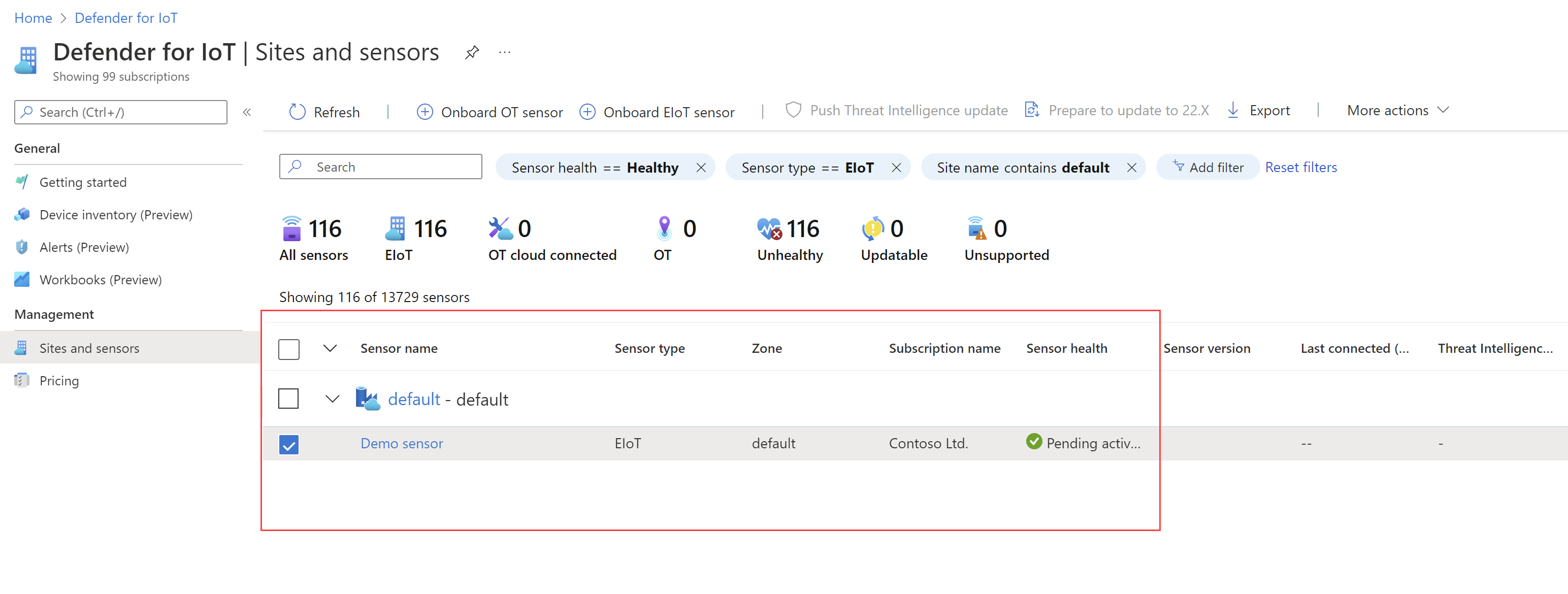
사이트 및 센서 페이지에서 Enterprise IoT 센서는 모두 Enterprise 네트워크라는 동일한 사이트에 자동으로 추가됩니다. 자세한 정보는 Azure Portal Defender for IoT로 센서 관리를 참조하세요.
팁
Defender for IoT에 Enterprise IoT 데이터가 예상대로 표시되지 않으면 올바른 구독이 선택된 Azure Portal을 보고 있는지 확인합니다. 자세한 내용은 Azure Portal 설정 관리를 참조하세요.
데이터가 예상한 대로 표시되지 않으면 CLI에서 센서 설정의 유효성을 검사합니다.
새로 검색된 Enterprise IoT 디바이스 보기
설정의 유효성을 검사한 후에는 Defender for IoT 디바이스 인벤토리 페이지가 15분 후에 센서에서 감지된 새 디바이스로 채워집니다.
Enterprise IoT 플랜을 사용하는 Defender for Endpoint 고객은 Defender for IoT 및 Microsoft Defender XDR 모두의 디바이스 인벤토리 페이지에서 검색된 모든 디바이스를 볼 수 있습니다. 검색된 디바이스에는 엔드포인트용 Defender에서 검색된 디바이스와 Enterprise IoT 센서에서 검색된 디바이스가 모두 포함됩니다.
자세한 내용은 Azure Portal에서 디바이스 인벤토리 관리 및 Microsoft Defender XDR 디바이스 검색을 참조하세요.
Enterprise IoT 네트워크 센서 삭제
Defender for IoT에서 더 이상 사용하지 않는 경우 센서를 삭제합니다.
Azure Portal의 사이트 및 센서 페이지에서 그리드에 있는 센서를 찾습니다.
센서 행에서 ... 옵션 메뉴 >센서 삭제를 선택합니다.
자세한 정보는 Azure Portal Defender for IoT로 센서 관리를 참조하세요.
팁
CLI에서 수동으로 센서를 제거할 수도 있습니다. 자세한 내용은 Enterprise IoT 배포에 대한 추가 단계 및 샘플을 참조하세요.
Microsoft Defender XDR로 엔터프라이즈 IoT 보안을 취소하려면 Microsoft Defender Portal에서 이 작업을 수행합니다. 자세한 내용은 엔터프라이즈 IoT 보안 끄기를 참조하세요.